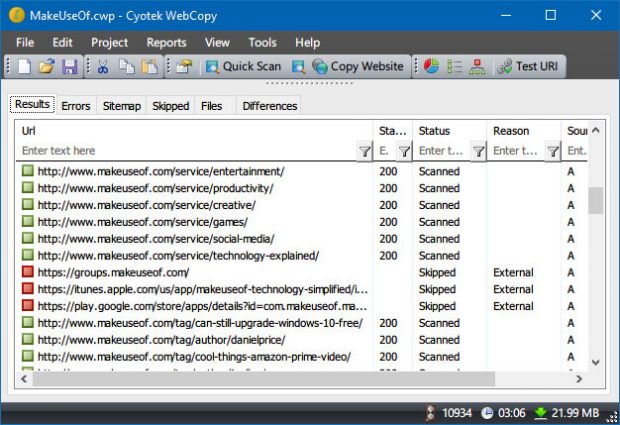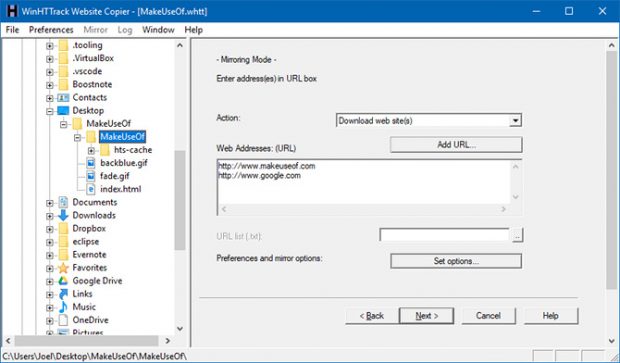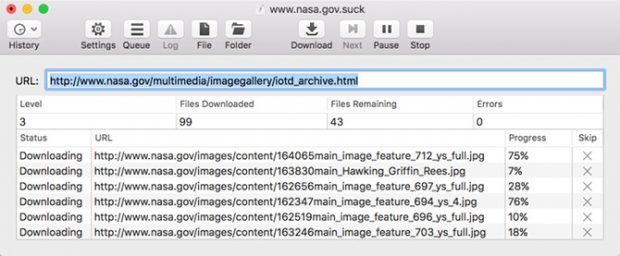امروز قصد داریم 4 روش جهت دانلود کامل یک وب سایت یا وبلاگ را به شما آموزش دهیم تا بتوانید پس از ذخیره اطلاعات آنها، به مطالعه آفلاین صفحات وب بپردازید.
اگرچه امروزه تقریبا در همه جا اینترنت همراه یا وایفای در دسترس قرار دارد، اما برخی کاربران در حین بازدید از صفحات اینترنتی، ترجیح میدهند با دانلود کامل یک وب سایت و یا وبلاگ، در زمان خود صرفهجویی کنند. با این کار، تمامی اطلاعات وب سایت (شامل کلیه تصاویر، ویدیوها و نوشتهها) بر روی سیستم ذخیره شده و امکان دسترسی آفلاین به صفحات اینترنتی فراهم خواهد آمد.
به عنوان مثال، اگر قصد دارید با قطار یا هواپیما مسافتی بسیار طولانی و چند ساعته را طی کنید، دانلود کامل یک وب سایت و مطالعه آفلاین آن جایگزین مناسبی برای مطالعه کتابهای الکترونیکی، گوش دادن به کتابهای صوتی و پادکستها و یا تماشای فیلم است.
در ادامه، شما را با چهار ابزار مفید جهت دانلود کامل یک وب سایت بر روی سیستم خود، آشنا خواهیم کرد. این روشها بسیار ساده بوده و با چند کلیک، شما را به هدف دلخواهتان خواهد رساند.
4 ابزار ساده جهت دانلود کامل یک وب سایت
1. نرم افزار Webcopy – سیستم عامل ویندوز
نرم افزار وب کپی ساخت کمپانی Cyotek است که با درج آدرس URL یک وب سایت در آن، تمامی لینکها، صفحات و فایلهای چندرسانهای موجود در سایت را اسکن میکند. پس از آن، شما میتوانید موارد مورد نظر خود را جهت دانلود و ذخیره در سیستم، انتخاب کنید.
نکته جالب توجه در خصوص نرم افزار Webcopy این است که کاربر این امکان را دارد تا به طور همزمان، چندین پروژه را تنظیم و پیکربندی کند. شما همچنین میتوانید پروژهها را دستهبندی کرده و به عنوان مثال، وبسایتهای تکنولوژی را تحت عنوان «پروژههای تکنولوژی» ذخیره کنید.
برای دانلود کامل یک وب سایت با استفاده از برنامه Webcopy، دستورالعمل زیر را دنبال کنید:
- برنامه را از اینجا دریافت و نصب کنید.
- برای ساخت پروژه جدید، به مسیر File > New بروید.
- آدرس اینترنتی وبسایت مورد نظر را در باکس مربوطه وارد کنید.
- مسیر ذخیره اطلاعات را با کلیک بر روی Save folder انتخاب کنید.
- با رفتن به مسیر Project > Rules، گزینههای دلخواه را تنظیم کنید.
- پروژه را از طریق File > Save As ذخیره کنید.
- جهت شروع فرایند، روی دکمه Copy Website از قسمت نوار ابزار کلیک کنید.
پس از انجام این کارها، میتوانید از تب Results، وضعیت هر بخش از پروژهها و یا فایلهای در حال دانلود را پیگیری کنید. در تب Errors، خطاهایی که حین انجام پروژه رخ میدهد، مشخص خواهد شد و در تب Skipped نیز فایلهایی به نمایش درخواهد آمد که امکان دانلود آنها وجود نداشته است. اما مهمترین بخش، Sitemap است که در آن، ساختار کامل پوشههای در حال دانلود به نمایش گذاشته خواهد شد.
برای تماشای آفلاین صفحه اینترنتی دانلود شده، File Explorer را باز کرده و به محلی که در ابتدا جهت دانلود انتخاب کرده بودید، بروید. فایل index.html (یا index.htm) را در مرورگر خود باز کنید و از مرور آفلاین صفحات اینترنتی لذت ببرید.
2. نرم افزار HTTrack – سیستم عامل ویندوز، لینوکس و اندروید
برنامه HTTrack، نرم افزاری شناختهشدهتر نسبت به Webcopy بوه و با توجه به منبعباز بودن و پشتیبانی از پلتفرامهای ویندوز، لینوکس و اندروید، گزینهای بهتر به حساب میآید. اگرچه رابط کاربری HTTrack میتوانست بهتر نیز باشد، اما به خوبی از پس وظایف خود برآمده و نیاز کاربران به دانلود کامل یک وب سایت را برطرف خواهد کرد.
این برنامه همانند Webcopy، به صورت پروژهای عمل کرده و به شما این امکان را میدهد تا چندین وبسایت را به صورت همزمان دانلود کنید. همچنین شما میتوانید عملیات دانلود کامل یک وب سایت را به طور موقت، متوقف کرده و یا اینکه محتویات وبسایتهای کپی شده را آپدیت کنید. برای دانلود کامل وب سایت با استفاده از برنامه HTTrack، کارهای زیر را انجام دهید:
- نرم افزار را از اینجا دریافت و نصب کنید.
- جهت شروع پروژه جدید، بر روی Next کلیک کنید.
- برای پروژه خود یک نام، دستهبندی و مسیر ذخیره انتخاب کرده و دکمه Next را بزنید.
- جهت شروع عملیات، گزینه Download web site را انتخاب و در قسمت Web Addresses، آدرس صفحات اینترنتی خود را بنویسید. توجه داشته باشید که هر وبسایت، در یک ردیف نوشته شود. شما همچنین میتوانید آدرس وبسایتهای خود را در یک فایل TXT ذخیره کرده و در نرم افزار وارد کنید.
- پارامترهای دلخواه را تنظیم کرده و بر روی Finish کلیک کنید.
زمانی که دانلود کامل شد، میتوانید با رفتن به محل ذخیره آن، فایل index.html یا index.htm را با استفاده از مرورگر خود باز کنید.
3. نرم افزار SiteSucker – سیستم عامل مک و آی او اس
اگر شما کاربر مک یا iOS هستید، بهترین گزینه جهت دانلود کامل یک وب سایت در این پلتفرمها، SiteSucker است. این ابزار ساده، تمامی ساختار یک وبسایت را جستجو کرده و همه فرمتهای مختلف چندرسانهای را اسکن میکند. رابط کاربری این برنامه یکی از سادهترین و بهترینها در نوع خود است؛ شما کافیست URL صفحه مورد نظر را در فیلد مربوطه کپی کرده و دکمه Enter را بزنید.
یکی از بهترین مزایای نرم افزار SiteSucker این است که شما میتوانید تمامی محتوای وبسایت را در یک فایل ذخیره کرده و پس از آن، مجددا فایلها و ساختار وبسایت را با استفاده از این فایل، بهروزرسانی کنید. این امکان به نرم افزار اجازه میدهد تا پروسه دانلود را متوقف کرده و در زمان دیگری مجددا از سر گیرد. یکی از مهمترین معایب این نرم افزار، پولی بودن آن است؛ شما برای استفاده از SiteSucker، باید هزینهای 5 دلاری پرداخت کنید.
4. ابزار Wget –سیستم عامل ویندوز، مک لینوکس
Wget ابزاری مفید است که در قالب نوشتن کد در خط فرمان اجرا شده و به کاربر این امکان را میدهد تا انواع فایلها را در پروتکلهای HTTP و FTP دانلود کند. تا زمانی که محتویات صفحه مورد نظر شما بر روی این دو پروتکل قرار گرفته باشند، استفاده از ابزار Wget، بهترین گزینه جهت دانلود کامل یک وب سایت اینترنتی است.
با اینکه Wget معمولا برای دانلود فایلهای تکی مورد استفاده قرار میگیرد، اما میتواند جهت دانلود کامل یک صفحه اینترنتی نیز به کار برده شود.
wget -r -p //www.URL.com
البته برخی سایتها جهت جلوگیری از افزایش هزینههای پهنای باند در هنگام اسکن توسط ابزارهای دانلود، امکان ذخیره کامل محتویات را به نرمافزارها نمیدهند. برای حل این مشکل، شما میتوانید خود را به عنوان یک مرورگر به وبسایت بشناسانید:
wget -r -p -U Mozilla //www.URL.com
اما اگر نمیخواهید از این ترفندهای تقلبی استفاده کنید، باید سرعت دانلود خود را محدود کرده و بین دانلودها وقفه بیاندازید که البته به ابزارهای خاصی نیاز دارد. در صورت تمایل به دانلود ابزار Wget، به این صفحه مراجعه کنید.
بیشتر بخوانید؛
چه وبسایتهایی را دانلود کنیم؟
وبسایتهای بزرگتر، دانلودهای بزرگتری را نیز به دنبال داشته و به فضا و زمان بیشتری نیز نیاز دارند. توصیه ما این است که سایتهای بزرگ را دانلود نکنید. این صفحات اینترنتی، شامل هزاران مگابایت اطلاعات است که علاوه بر هزینه بالایی که برای شما به دنبال دارد، فضای زیادی از هارد شما را هم به خود اختصاص میدهد. این توصیه برای هر سایتی که مرتب بهروز شده و فایلهای زیادی در سرورهای خود ذخیره کرده، صدق میکند.
شما دوست دارید چه صفحات اینترنتی را دانلود کنید؟ آیا ابزارهای دیگری برای دانلود کامل یک وبسایت میشناسید؟ در این صورت، آن را در قسمت نظرات، به ما و دیگر کاربران نیز معرفی کنید.
 گجت نیوز آخرین اخبار تکنولوژی، علم و خودرو
گجت نیوز آخرین اخبار تکنولوژی، علم و خودرو